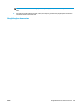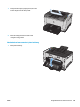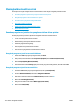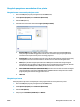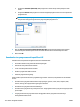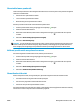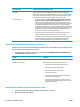HP LaserJet Pro CP1020 - User's Guide
Mengubah pengaturan warna dalam driver printer
Mengubah tema warna untuk pekerjaan cetak
1. Dari menu File pada program perangkat lunak, klik Print (Cetak).
2. Klik Properties [Properti] atau Preferences [Preferensi].
3. Klik tab Color [Warna].
4. Pilih tema warna dari daftar buka-bawah Type is [Jenisnya adalah].
●
Default (sRGB) [Standar (sRGB)]: Tema ini mengatur produk untuk mencetak data RGB dalam
mode perangkat asli. Bila menggunakan tema ini, atur warna dalam program perangkat lunak
atau dalam sistem operasi untuk proses rendering yang benar.
●
Vivid [Tajam]: Produk meningkatkan saturasi warna dalam midtoneCustom profile [Profil tersuai]
meningkatkan saturasi warna dalam midtone. Gunakan tema ini bila mencetak grafis bisnis.
●
Photo [Foto]: Produk menginterpretasikan warna RGB seperti untuk dicetak sebagai fotografi
menggunakan mini-lab digital. Produk membuat warna yang lebih dalam dan lebih jenuh, berbeda
dari tema Default (sRBG) [Standar (sRGB)]. Gunakan tema ini bila mencetak foto.
●
Photo (Adobe RGB 19980 [Foto (Adobe RGB 1998)]: Gunakan tema ini untuk mencetak foto digital
yang menggunakan ruang warna AdobeRGB, bukan sRGB. Nonaktifkan manajemen warna dalam
program perangkat lunak bila menggunakan tema ini.
●
Tidak ada
Mengubah opsi warna
Ubah pengaturan opsi warna untuk pekerjaan cetak yang aktif dari tab warna pada driver printer.
1. Dari menu File pada program perangkat lunak, klik Print (Cetak).
2. Klik Properties [Properti] atau Preferences [Preferensi].
3. Klik tab Color [Warna].
4. Klik pengaturan Automatic [Otomatis] atau Manual.
IDWW Meningkatkan kualitas cetak 113